win11电脑我的电脑图标怎么添加到桌面 win11桌面添加此电脑快捷方式的方法
更新时间:2024-02-12 09:40:31作者:xiaoliu
在Win11系统中,桌面上的图标是我们经常使用的功能之一,有些用户可能会发现,Win11电脑的我的电脑图标并未显示在桌面上,这给他们带来了一些不便。不用担心我们可以通过一些简单的步骤将我的电脑图标添加到桌面上,以方便我们快速访问和管理电脑上的文件和文件夹。下面我将介绍一种简单的方法来添加Win11桌面上的我的电脑快捷方式。
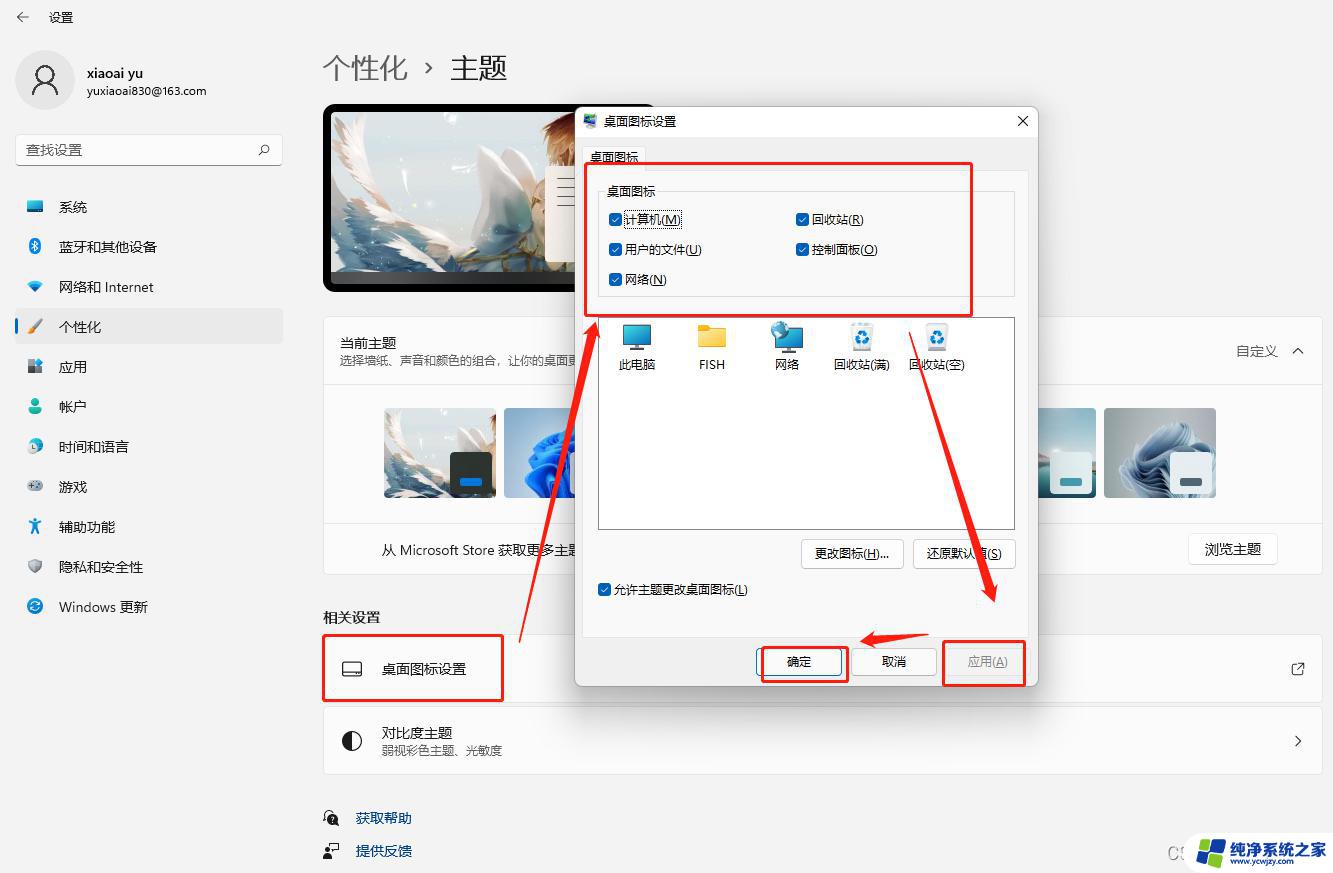
win11桌面添加我的电脑图标方法
1、计入Windows 11系统桌面,使用鼠标右键空白处。点击右键菜单中的【个性化】设置。
2、进入个性化设置后,在右侧的设置列表中点击【主题】设置。
3、上下滑动找到相关设置下面的【桌面图标设置】。
4、然后会弹出桌面图标设置窗口,在“桌面图标”下。勾选【计算器】,当显示白色的√后,点击下方的【确定】保存设置。
5、最后在Windows 11桌面上找到【此电脑】图标(可通过上图步骤查看当前“此电脑”使用的图标样式)即可打开。
以上就是关于如何将我的电脑图标添加到桌面的全部内容,如果您遇到相同的情况,您可以按照以上方法解决。
win11电脑我的电脑图标怎么添加到桌面 win11桌面添加此电脑快捷方式的方法相关教程
- win11怎么给桌面添加我的电脑 Windows11如何把我的电脑添加到桌面
- windows11桌面如何添加我的电脑 Win11如何把我的电脑快捷方式添加到桌面
- win11桌面没有此电脑了 Win11系统如何将我的电脑添加到桌面
- 怎么添加此电脑图标到桌面 怎样在Win11桌面上添加此电脑图标
- win11 我的电脑 桌面 Win11如何将我的电脑快捷方式放到桌面
- win11把计算机添加到桌面 Windows11怎么把此电脑添加到桌面
- win11怎么把百度添加到桌面 Win11怎么把我的电脑快捷方式固定到桌面
- win11如何添加桌面快捷方式图标
- windows11在桌面添加我的电脑 如何将我的电脑图标添加到Windows11桌面
- windows11如何添加桌面图标 win11桌面图标添加方法
- win11开启讲述人后屏幕没有颜色怎么办
- win11查看计算机名
- win11 桌面备忘录
- 关掉win11自带软件的自动更新功能
- win11禁用 高级启动
- win11清除系统垃圾
win11系统教程推荐
win11系统推荐